MEDION MD 30217PG User Manual
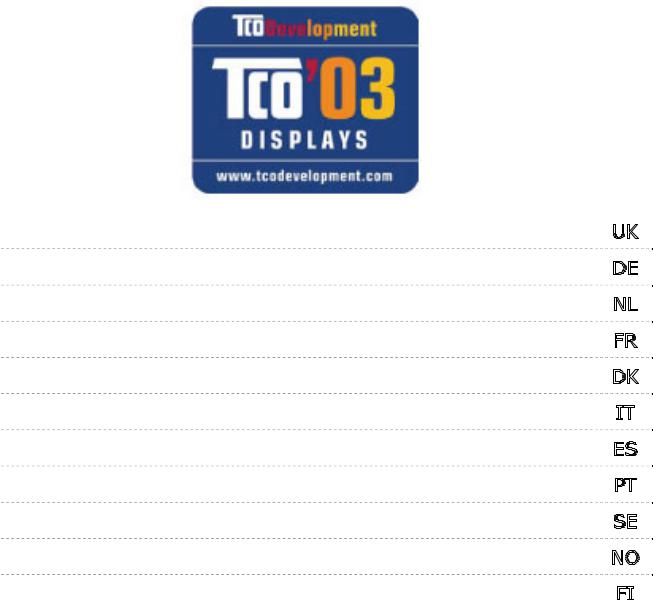
17“ TFT
Quick installation guide for your new MEDION TFT monitor. You will find a detailed description on the attached CD.
Bedienungsanleitung zur schnellen Installation Ihres neuen MEDION TFT Monitors. Detaillierte Installationshinweise entnehmen Sie bitte der beigefügten CD.
Handleiding voor een snelle installatie van uw nieuwe MEDION TFT monitor. Gedetailleerde raadgevingen voor de installatie vindt u op de bijliggende CD.
Instructions pour l'installation rapide de votre nouveau moniteur TFT MEDION. Vous trouverez des consignes d'installation détaillées dans le CD fourni.
Betjeningsvejledning til hurtig installation af din nye MEDION TFT monitor. En detaljeret installationsvejledning findes på den vedlagte CD-rom.
Istruzioni per l’uso per l’installazione rapida del vostro nuovo monitor MEDION TFT. Indicazioni dettagliate per l’installazione si possono ricavare dal CD allegato.
Instrucciones de utilización para la instalación rápida de su nuevo monitor MEDION TFT. Encontrará información detallada sobre la instalación en el CD adjunto.
Manual de instruções para a instalação rápida do seu novo ecrã MEDION TFT. Instruções de instalação pormenorizadas encontram-se no CD anexo.
Bruksanvisning för snabb installation av din nya MEDION TFT monitor. Detaljerade anvisningar för installationen finns på bifogade CD.
Bruksanvisning for hurtiginstallasjon av din nye MEDION TFT-monitor. Detaljerte installasjonstipps finner du i den vedlagte CD-en.
Käyttöohjeet uuden MEDION TFT -monitorin nopeaa asentamista varten. Yksityiskohtaiset asennusohjeet löytyvät mukana tulleesta CD-rompusta.

ii
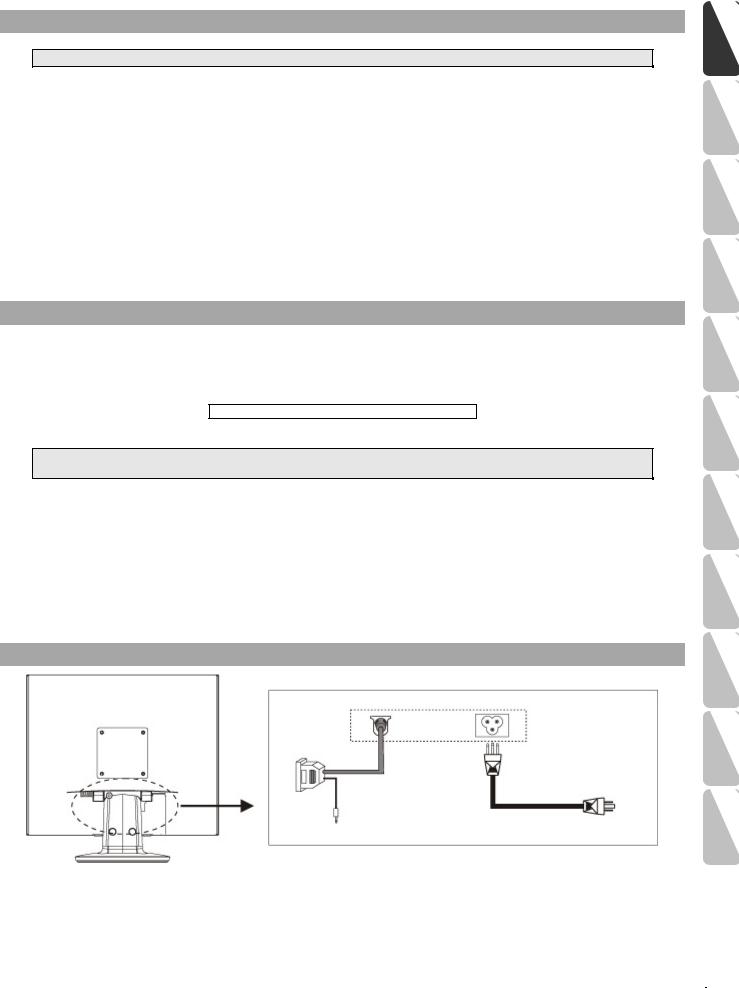
Important Safety Instructions
Tip: Read the detailed instructions on the digital media, which accompany the equipment.
•Never open the housing of the TFT monitor! When the housing is open there is a danger of injury from electric shock!
•Do not insert any objects through the slots and openings of the monitor. This may lead to an electrical short-circuit or even fire resulting in damage to your TFT monitor.
•Slots and openings in the TFT monitor are for ventilation purpose. Do not cover these openings, as this may lead to overheating.
•Do not allow children to play unattended with electrical equipment. Children may not always correctly recognize danger.
•An injury hazard exists when the display breaks. Wear protective gloves to pack the broken parts and send them into your service center for proper disposal. Then wash your hands with soap, because it is possible for chemicals to escape.
•Never exert pressure on the display. This could break the monitor.
•Do not touch the display with your fingers or with sharp objects to avoid damage.
•After transporting your TFT monitor please wait until it has assumed the ambient temperature before connecting and switching it on. Extremely high variations in the temperature or humidity may result in condensation forming on the inside of the TFT monitor which could cause an electrical short-circuit.
•This monitor compiles with the regulation ISO 13406-2 class II (Class of pixel failures).
Start-Up
PREPARE YOUR COMPUTER
If you have previously used your computer with a CRT monitor, you will need to make sure that your computer’s display settings are supported by your TFT monitor. The following pages describe how to verify and change your display settings.
SUPPORTED MONITOR SETTINGS
SXGA Resolution 1280 x 1024 @ 60 Hz*
recommended resolution (physical)
Caution! If your display settings exceed the capabilities of your monitor, your monitor may show only a blank display.
•Operate your TFT monitor only with grounded outlets with AC 100-240V~/ 50-60 Hz. If you are not sure about the power supply at your location, check with your power company.
•Use only the power connection cable provided.
•For additional safety we recommend use of a surge protector to protect your TFT monitor from damage resulting from voltage surges or lightning.
•To remove the TFT monitor from the power supply, disconnect the plug from the AC outlet.
•The power outlet must be in the vicinity of your TFT monitor and within reach of the power cables. DO NOT stretch the power cables tightly to reach a power outlet.
•You should arrange the TFT monitor cables in a manner that no one can trip over or step on them.
•To avoid damage of cable do not place any objects or furniture on the cable.
Connecting the Monitor
Suomi Norsk Svenska Português Español Italiano Dansk Français Nederlands Deutsch English
1.Ensure that the TFT monitor is not yet plugged in and neither the TFT monitor nor the computer is switched on.
2.Prepare your computer for the TFT monitor if necessary with the correct settings for your TFT.
IMPORTANT SAFETY INSTRUCTIONS |
|
1 |
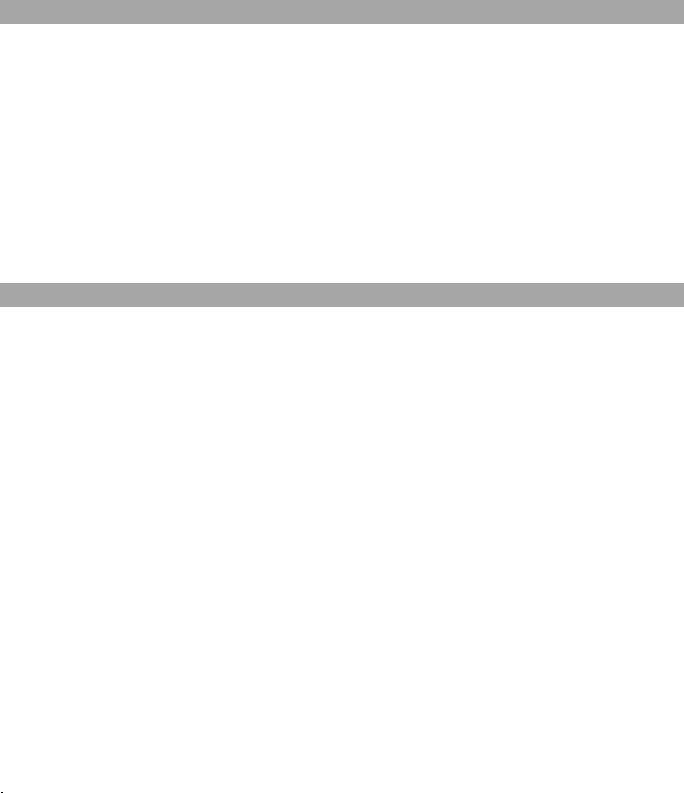
CONNECT THE VGA SIGNAL CABLE
3. Plug the signal cable into the matching VGA port on the computer.
CONNECT THE AUDIO CABLE (OPTIONAL)
4.Plug the audio cable into the matching ports on the computer and on the monitor. This should be “audio out”, “line out” or “speaker” on your computer.
CONNECTING THE POWER SUPPLY
5.Now connect the mains socket of the monitor using the mains cable supplied with a properly configured mains outlet. The outlet should be near the monitor and ease to access. (same circuit).
6.Your monitor features a power switch for turning your monitor on and off. If the switch is set to 0, then no power is consumed. Set the switch to I and next switch your monitor on using the on/off switch.
7.Then switch on your computer.
Controls
Menu/Enter |
When this key is pressed the OSD (ON screen display) starts on your LCD monitor Confirm you |
|
selection by pressing this key. |
|
|
Down |
When OSD is active this key sets a parameter value and decreases it. |
Decrease volume |
Executing it directly lowers the volume. |
|
|
Up |
When OSD is active this key sets a parameter value and increases it. |
|
|
Increase volume |
Executing it directly raises the volume. |
|
|
|
|
Auto |
With this key you can automatically adjust the image. |
|
|
|
|
Operation indicator |
Indicates the operating state. |
|
Blue = Normal mode, |
|
Orange = Stand-by mode |
Power |
With this switch you can switch the LCD monitor ON and OFF. |
|
|
Troubleshooting
It can be difficult to check some of the settings listed below if your display is blank! In order to get an image on your screen so that you can check the settings, it may be necessary to start your computer in safe mode.
Windows 98/ME.
When starting your computer, press F8 before the Windows logo screen appears. Select Safe Mode.
Windows NT 4
When starting your computer, select the boot option with [VGA Mode] at the end.
Windows 2000/XP
When starting your computer, press F8 before the Windows logo screen appears. Select Enable VGA mode. It may be necessary to reinstall your video driver while in one of these modes in order to reset the resolution and refresh rate.
No display on screen:
Check:
Refresh rate frequency. The current image refresh frequency must be suitable for the TFT monitor. Power saving mode. Press any desired key and move the mouse to deactivate the mode.
Signal cable pins. If pins are bent, please contact your call center. Set the appropriate values for your TFT monitor.
Picture runs or is not stable:
Signal cable pins. If pins are bent, please contact your call center. Video card. Check whether the settings are correct.
Image refresh frequencies. Select permissible values for your graphic settings.
Remove any interfering equipment (portable telephones, loudspeakers, etc.) from the vicinity of your TFT monitor. Avoid using monitor extension cables.
Colors not displayed cleanly:
Check the signal cable pins. If pins are bent, please contact your service dealer. Readjust the color settings using the OSD.
Avoid using monitor extension cables.
2 |
|
ENGLISH |
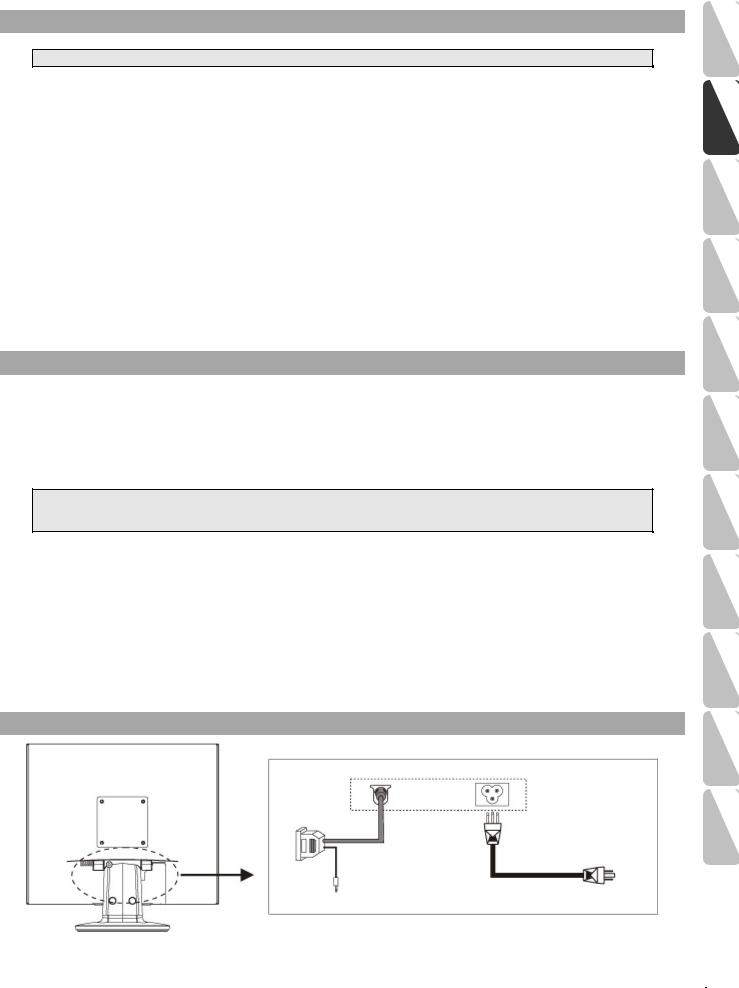
Wichtige Sicherheitshinweise
Hinweis: Lesen Sie unbedingt die Anleitung die Ihrem Gerät in digitaler Form beiliegt.
•Öffnen Sie niemals das Gehäuse des TFT-Bildschirms! Dieses könnte zu einem elektrischen Kurzschluss oder gar zu Feuer führen.
•Führen Sie keine Gegenstände durch die Schlitze und Öffnungen ins Innere des TFT-Bildschirms. Diese könnten zu einem elektrischen Kurzschluss oder gar zu Feuer führen, was die Beschädigung Ihres TFT-Bildschirms zur Folge hat.
•Schlitze und Öffnungen des TFT-Bildschirms dienen der Belüftung. Decken Sie diese Öffnungen nicht ab, da es sonst zu Überhitzung kommen könnte.
•Lassen Sie Kinder nicht unbeaufsichtigt an elektrischen Geräten spielen. Kinder können mögliche Gefahren nicht immer richtig erkennen.
•Es besteht Verletzungsgefahr, wenn das Display bricht. Packen Sie mit Schutzhandschuhen die geborstenen Teile ein und senden Sie diese zur fachgerechten Entsorgung an Ihr Service Center. Waschen Sie anschließend Ihre Hände mit Seife, da nicht auszuschließen ist, dass Chemikalien austreten können.
•Üben Sie keinen Druck auf das Display aus. Es besteht die Gefahr, dass der Bildschirm bricht.
•Berühren Sie nicht das Display mit den Fingern oder mit kantigen Gegenständen, um Beschädigungen zu vermeiden.
•Warten Sie nach einem Transport des TFT-Bildschirms solange mit der Inbetriebnahme, bis das Gerät die Umgebungstemperatur angenommen hat. Bei großen Temperaturoder Feuchtigkeitsschwankungen kann es durch Kondensation zur Feuchtigkeitsbildung innerhalb des TFT-Bildschirms kommen, die einen elektrischen Kurzschluss verursachen kann.
•Ihr Gerät entspricht der europäischen Norm ISO 13406-2 Klasse II (Pixelfehlerklasse).
Inbetriebnahme
VORBEREITUNGEN AN IHREM PC
Wenn Sie an Ihrem Computer bisher einen Röhrenmonitor betrieben haben, müssen Sie ggf. einige Vorbereitungen treffen. Dies ist dann erforderlich, wenn Ihr bisheriger Monitor mit Einstellungen betrieben wurde, die von Ihrem neuen TFTBildschirm nicht unterstützt werden.
UNTERSTÜTZE BILDSCHIRMEINSTELLUNGEN
SXGA Auflösung 1280 x 1024 @ 60 Hz* |
*empfohlene Auflösung (physikalisch) |
Achtung! Entspricht Ihre Einstellung nicht den von Ihrem Display unterstützen Werten, erhalten Sie unter Umständen kein Bild. Schließen Sie in diesem Fall Ihren Röhrenmonitor erneut an und stellen Sie entsprechend der vorgenannten Optionen unter „Eigenschaften von Anzeige“ gültige Werte ein.
•Betreiben Sie den TFT-Bildschirms nur an geerdeten Steckdosen mit AC 100-240V~ 50/60 Hz. Wenn Sie sich der Stromversorgung am Aufstellungsort nicht sicher sind, fragen Sie bei Ihrem Energieversorger nach.
•Benutzen Sie nur das mitgelieferte Netzanschlusskabel.
•Wir empfehlen zur zusätzlichen Sicherheit die Verwendung eines Überspannungsschutzes, um Ihren TFT vor Beschädigung durch Spannungsspitzen oder Blitzschlag aus dem Stromnetz zu schützen.
•Um die Stromversorgung zu Ihrem Bildschirm zu unterbrechen, ziehen Sie den Netzstecker aus der Steckdose.
•Die Steckdose muss sich in der Nähe des TFT-Bildschirms befinden und leicht erreichbar sein.
•Sollten Sie ein Verlängerungskabel einsetzen, achten Sie darauf, dass dieses den VDE-Anforderungen entspricht. Fragen Sie ggf. Ihren Elektroinstallateur.
•Verlegen Sie die Kabel so, dass niemand darauf treten, oder darüber stolpern kann.
•Stellen Sie keine Gegenstände auf die Kabel, da diese sonst beschädigt werden könnten.
Svenska Português Español Italiano Dansk Français Nederlands Deutsch English
Anschließen
Suomi Norsk
WICHTIGE SICHERHEITSHINWEISE |
|
1 |
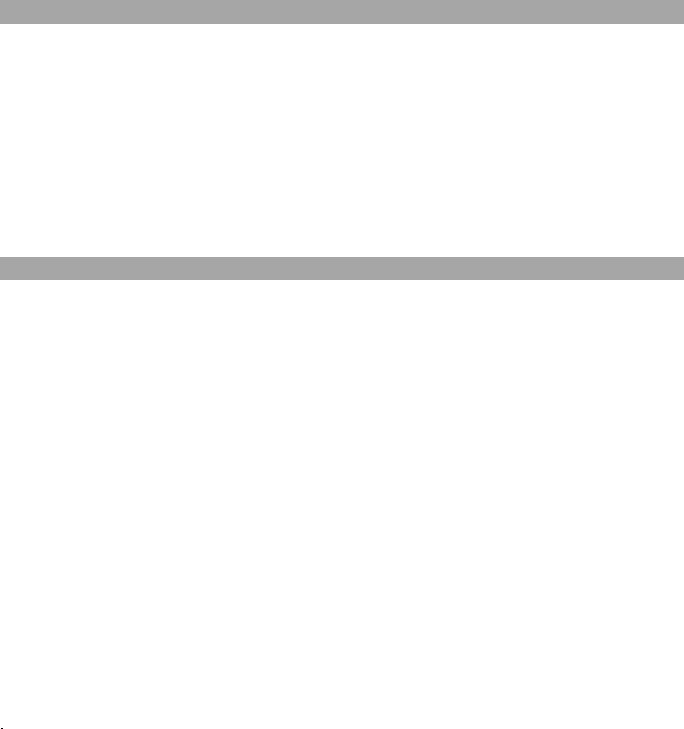
1.Vergewissern Sie sich, dass der TFT-Bildschirm noch nicht mit dem Stromnetz verbunden (Netzstecker noch nicht eingesteckt) ist und TFT-Bildschirm sowie Computer noch nicht eingeschaltet sind.
2.Bereiten Sie Ihren Computer ggf. auf den TFT-Bildschirm vor, damit die korrekten Einstellungen für Ihren TFT-Bildschirm vorliegen.
ANSCHLIEßEN DES VGA-SIGNAL-KABELS
3.Stecken Sie das Signalkabel in die passenden VGA-Anschlüsse am Computer und eventuell am Monitor ein.
ANSCHLIEßEN DES AUDIO KABELS (OPTIONAL)
4.Stecken Sie das Audio Kabel in die passenden Audiostecker am Computer und am TFT-Monitor ein.
ANSCHLIEßEN DER STROMVERSORGUNG
5.Verbinden Sie nun das eine Ende des mitgelieferten Netzkabels mit dem TFT-Bildschirmanschluss und anschließend das andere Ende mit einer passenden Steckdose. Die Netzsteckdose muss sich in der Nähe des TFT-Bildschirms befinden und leicht erreichbar sein. (Gleicher Stromkreis).
6.Ihr Monitor hat einen Netzschalter auf der Rückseite, worüber Sie den Monitor aus und anschalten können. Steht der Schalter auf 0, wird kein Strom verbraucht. Stellen Sie zunächst den Netzschalter auf I und schalten anschließend Ihren Bildschirm an dem Ein-/ Ausschalter ein. Anschließend schalten Sie Ihren Computer ein.
Bedienelemente
Menu/Enter |
Mit dieser Taste starten Sie das OSD (On Screen Display). Bestätigen Sie die Wahl des zu än- |
|
dernden Parameters mit dieser Taste. |
|
|
Down |
Bei eingeschaltetem OSD wählen Sie mit dieser Taste einen Parameter und verringern den Wert. |
Leiser |
Bei direkter Anwahl verringern Sie die Lautstärke. |
|
|
Up |
Bei eingeschaltetem OSD wählen Sie mit dieser Taste einen Parameter und erhöhen den Wert. |
Lauter |
Bei direkter Anwahl erhöhen Sie die Lautstärke. |
|
|
Auto Einstellung |
Über diese Taste stellen Sie Automatische Einstellung ein. |
|
|
Betriebsanzeige |
Zeigt den Betriebszustand an. |
|
Blau = Normalbetrieb, |
|
Orange = Stand-by Modus |
Power |
Über diesen Schalter können Sie den LCD-Bildschirm einbzw. ausschalten. |
|
|
Fehler und mögliche Ursachen
Der Bildschirm zeigt kein Bild:
Netzversorgung: Das Netzkabel muss fest in der Buchse sitzen und der Netzschalter muss eingeschaltet sein.
Signalquelle: Bitte prüfen Sie, ob die Signalquelle (Computer o.ä.) eingeschaltet ist und die Verbindungskabel fest in den Buchsen sitzen.
Bildwiederholfrequenzen: Die aktuelle Bildwiederholfrequenz muss für den TFT-Bildschirm geeignet sein. Stromsparmodus: Drücken Sie eine beliebige Taste oder bewegen Sie die Maus, um den Modus zu deaktivieren.
Bildschirmschoner: Ist der Bildschirmschoner des Computers aktiviert, drücken Sie eine Taste der Tastatur oder bewegen Sie die Maus.
Signalstecker: Wenn Stifte (Pins) verbogen sind, wenden Sie sich bitte an Ihren Kundendienst. Stellen Sie gültige Werte für Ihren TFT-Bildschirm ein.
Das Bild läuft durch oder ist unbeständig:
Signalstecker: Wenn Stifte (Pins) verbogen sind, wenden Sie sich an Ihren Kundendienst. Signalstecker: Die Stecker des Signalkabels müssen fest in den Buchsen sitzen. Grafikkarte: Überprüfen Sie, ob die Einstellungen korrekt sind. Bildwiederholfrequenzen. Wählen Sie in Ihren Grafikeinstellungen zulässige Werte.
Monitor-Ausgangssignal. Das Monitor-Ausgangssignal des Computers muss mit den technischen Daten des Monitors übereinstimmen.
Entfernen Sie störende Geräte (Funktelefone, Lautsprecherboxen etc.) aus der Nähe Ihres TFT-Bildschirms. Vermeiden Sie die Verwendung von Monitorverlängerungskabeln.
Farben werden nicht sauber angezeigt:
Überprüfen Sie die Signalkabelstifte. Wenn Stifte (Pins) verbogen sind, wenden Sie sich an Ihren Kundendienst. Regeln Sie die Farbeinstellungen im OSD-Menü nach.
Vermeiden Sie die Verwendung von Monitorverlängerungskabeln.
2 |
|
DEUTSCH |
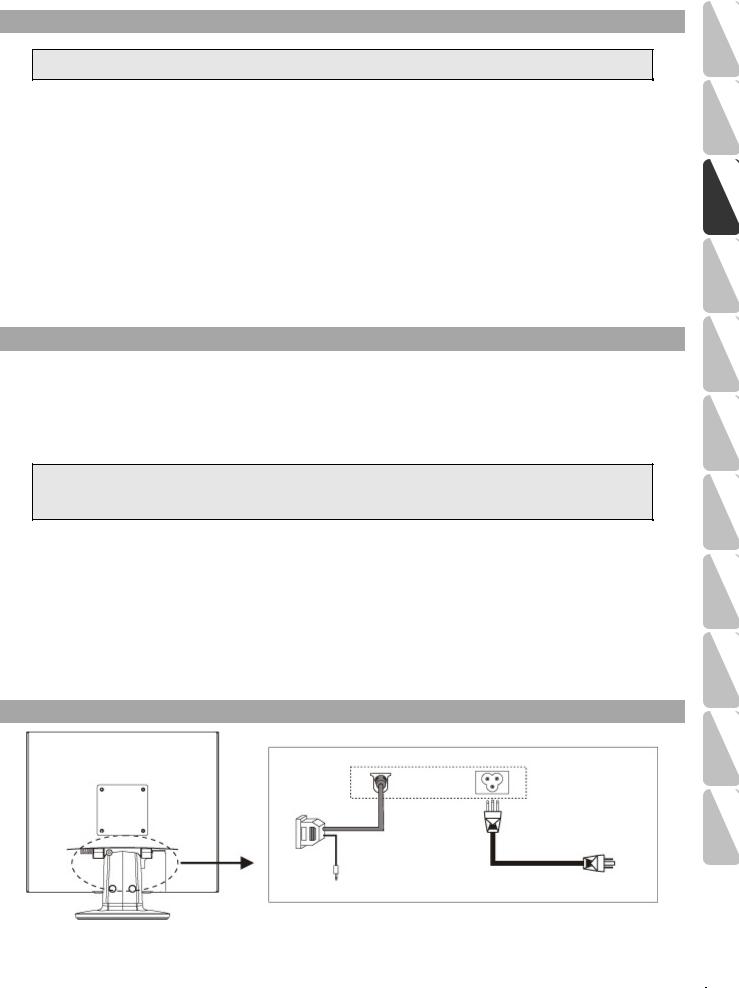
Veiligheid
Tip: Wij raden u met aandrang aan de uitgebreide handleiding te lezen die in digitale vorm op uw toestel te vinden is.
•Open nooit de behuizing van het TFT-beeldscherm! Dit kan kortsluiting of zelfs brand veroorzaken.
•Steek geen voorwerpen door de gleuven en openingen in het TFT-beeldscherm. Dit zou kortsluiting of zelfs brand kunnen veroorzaken. Hierdoor kan uw TFT-beeldscherm beschadigd worden.
•Gleuven en openingen van het TFT-beeldscherm dienen voor de ventilatie. Dek deze openingen niet af, anders zou het toestel kunnen oververhitten.
•Laat kinderen niet zonder toezicht met elektrische toestellen spelen. Kinderen kunnen mogelijke gevaren niet altijd juist inschatten.
•Er bestaat verwondingsgevaar als het display breekt. Pak de gebarsten delen met veiligheidshandschoenen in en stuur ze naar uw servicecenter. Daar zal uw toestel op een deskundige manier verder verwerkt worden. Was daarna uw handen met zeep. Dit is nodig omdat het niet uit te sluiten valt dat er chemicaliën uit het display lekken.
•Oefen geen druk uit op het display. Het gevaar bestaat dat het beeldscherm breekt.
•Raak het display niet met de vingers of met scherpe voorwerpen aan om schade te vermijden.
•Wacht na het transport van het TFT-beeldscherm met de ingebruikneming tot het toestel de omgevingstemperatuur heeft aangenomen. Bij grote temperatuurof vochtigheidsschommelingen kan het door condensatie tot de vorming van vocht binnenin het TFT-beeldscherm komen. Dit kan een kortsluiting veroorzaken.
•Uw toestel beantwoordt aan de Europese ISO 13406-2 Klasse II norm (pixelfoutenklasse).
Ingebruikneming
VOORBEREIDINGEN OP UW PC
Dansk Français Nederlands Deutsch English
Als u totnogtoe met een beeldbuismonitor aan uw computer gewerkt hebt, dan moet u evt. bepaalde voorbereidingen treffen. Dit is nodig als uw oude monitor bepaalde instellingen heeft die door uw nieuw TFT-beeldscherm niet ondersteund worden.
ONDERSTEUNDE BEELDSCHERMINSTELLINGEN
SXGA Resolutie 1280 x 1024 @ 60 Hz* |
*aanbevolen resolutie (fysicalisch) |
Attentie! Komt de instelling niet overeen met de waarden die door uw display ondersteund worden, dan kan het gebeuren dat u geen beeld krijgt.
Sluit in dit geval uw beeldbuismonitor opnieuw aan en stel vervolgens via de genoemde opties onder „Eigenschappen voor beeldscherm“ de geldige waarden in.
•Gebruik de TFT-beeldscherm enkel aan geaarde stopcontacten met AC 100-240V~/ 50-60 Hz. Als u niet zeker bent van de stroomvoorziening op de plaats van opstelling, neem dan contact op met de elektriciteitsmaatschappij.
•Gebruik enkel de bijgeleverde kabel.
•We raden u bovendien aan om een overspanningsbeveiliging te gebruiken om uw TFT-beeldscherm te beschermen tegen spanningspieken of blikseminslag.
•Om de stroomtoevoer naar uw beeldscherm te onderbreken moet u de stekker uit het stopcontact trekken.
•Het stopcontact moet zich in de buurt van het TFT-beeldscherm bevinden en het moet gemakkelijk toegankelijk zijn.
•Als u een verlengkabel gebruikt, dan moet die aan de VDE-bepalingen voldoen. Neem evt. contact op met uw elektroninstallateur.
•Leg de kabels zodanig dat er niemand op kan lopen of erover kan struikelen.
•Plaats geen voorwerpen op de kabels, anders zouden ze beschadigd kunnen worden.
Svenska Português Español Italiano
Monitor aansluiten
Suomi Norsk
VEILIGHEID |
|
1 |
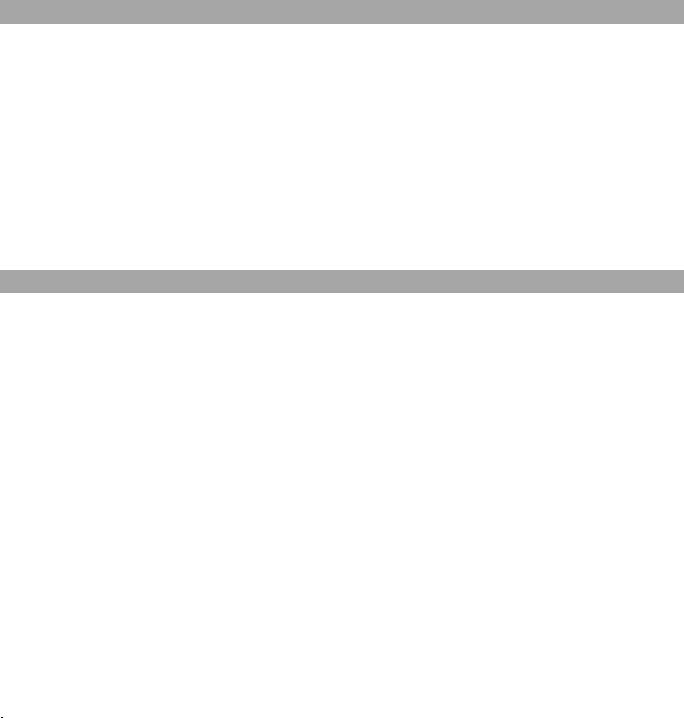
1.Controleer of het TFT-beeldscherm nog niet met het stroomnet verbonden is (stekker nog niet in het stopcontact) en het TFT-beeldscherm en de computer nog niet ingeschakeld zijn.
2.Maak uw computer evt. voor het TFT-beeldscherm klaar zodat alle nodige instellingen voor uw TFT-beeldscherm uitgevoerd zijn.
AANSLUITEN VAN DE VGA-SIGNAALKABEL
3.Sluit de signaalkabel aan de passende VGA-aansluitingen aan de computer en aan de TFT-beeldscherm aan.
AANSLUITEN VAN DE AUDIO KABEL (OPTIONAL)
4.Sluit de audiokabel aan de passende aansluitingen aan de computer en aan de TFT-beeldscherm aan.
TOT STAND BRENGEN VAN DE STROOMTOEVOER
1.Sluit nu de monitor met de meegeleverde kabel aan op het lichtnet. Het stopcontact moet in de buurt van de monitor zijn en gemakkelijk toegankelijk (dezelfde stroomkring).
5.Uw beedscherm heeft een hoofdschakelaar, verbonden met het net, waarmee u uw beeldscherm aan en uit kunt zetten. Staat de schakelaar op 0, dan is er geen stroomverbruik. Zet u de schakelaar op I en schakel vervolgens uw beeldscherm vervolgens aan de aan/uit schakelaar aan..
6.Schakel daarna uw computer in.
Bedieningselementen
Menu/Enter |
Met deze toets roept u het OSD (On Screen Display) op. Bevestig met deze toets de keuze van de |
|
parameter die u wilt wijzigen. |
|
|
Down |
Als het OSD aktief is, kiest u met deze toets een parameter waarbij de waarde verlaagd wordt. |
zachter |
Bij rechtstreekse aansturing verlaagt u het volume. |
|
|
Up |
Als het OSD aktief is, dan kiest u met deze toets een parameter waarbij de waarde verhoogd |
|
wordt. |
harder |
Bij rechtstreekse aansturing verhoogt u het volume. |
|
|
Auto |
Met deze toets zet u de automatische instelling aan. |
|
|
|
|
In werking |
Toont de operationele toestand aan. |
indicator |
Blauw = normale werking, |
|
Oranje = stand-by modus |
Power |
Met deze schakelaar kunt u het LCD-beeldscherm inof uitschakelen. |
|
|
Fouten en mogelijke oorzaken
Het beeldscherm toont geen beeld:
Controleer:
De beeldherhalingsfrequenties.
De actuele beeldherhalingsfrequentie moet geschikt zijn voor het TFT-beeldscherm.
De stroomspaarmodus. Druk op een willekeurige toets en beweeg de muis om de modus uit te schakelen. De signaalkabelpennen. Als er pennen (pins) gebogen zijn, neem dan contact op met uw klantendienst. Stel geldige waarden voor uw TFT-beeldscherm in.
Het beeld loopt door of is niet vast:
Controleer:
De signaalkabelpennen. Als er pennen (pins) gebogen zijn, neem dan contact op met uw klantendienst. De grafische kaart. Controleer of de instellingen correct zijn.
De beeldherhalingsfrequenties. Stel in uw grafische instellingen toegestane waarden in.
Verwijder storende toestellen (mobiele telefoons, luidsprekerboxen etc.) uit de buurt van uw TFT-beeldscherm. Vermijd het gebruik van monitorverlengkabels.
Tekens worden donker weergegeven, het beeld is te klein, te groot of niet gecentreerd enz.:
Stel de betreffende instellingen bij.
De kleuren worden niet zuiver weergegeven:
Controleer de signaalkabelpennen. Als er pennen (pins) gebogen zijn, neem dan contact op met uw klantendienst. Stel de betreffende instellingen bij.
Vermijd het gebruik van monitorverlengkabels.
2 |
|
NEDERLANDS |
